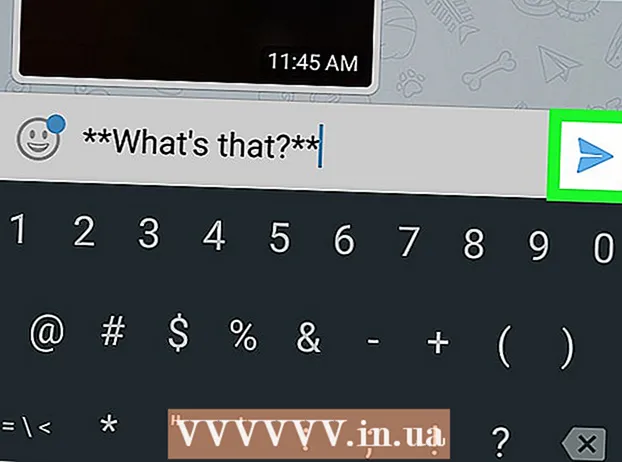作者:
Peter Berry
创建日期:
20 七月 2021
更新日期:
1 七月 2024

内容
本文向您展示如何在计算机的浏览器上启用Flash Player。打开网页时,Flash Player支持显示Flash内容,例如视频和图像。可以从Google Chrome,Microsoft Edge,Internet Explorer和Safari的“设置”菜单中启用Flash Player,但是如果要在Firefox中查看Flash内容,则需要获取Adobe Flash Player。
脚步
方法1之5:在Google Chrome上
通过单击或双击带有红色,黄色,绿色和蓝色球形图标的Chrome应用程序来使用Google Chrome。

在页面的右上角。 这将使滑块变为蓝色
,表示Flash内容在显示前要浏览。
- 如果滑块为蓝色,则表示已在Chrome中启用Flash Player。
- 无法在Chrome中启用Flash自动渲染。

在高级菜单顶部附近。 滑块将变成蓝色
表示已在Microsoft Edge上启用Flash Player。
- 如果滑块为蓝色,则启用Adobe Flash Player。
- Microsoft Edge将自动加载并显示Flash内容,因此您无需采取步骤就可以显示内容。
方法5之4:在Internet Explorer上

(设置),方法是单击Internet Explorer窗口右上角的齿轮图标。 您将在屏幕上看到一个菜单。
请点击 管理加载项 (管理扩展名)在菜单顶部附近,以打开一个新窗口。
点击卡片 工具栏和扩展 (工具栏和扩展程序)在窗口的左上角。
单击窗口左下角的“显示”下拉框以打开菜单。
请点击 所有加载项 (所有扩展名)在当前显示的菜单中。
选择 冲击波闪光对象. 您将在窗口中间向下滚动以查看它 冲击波闪光对象,然后单击以选择。
点击选项 启用 (启用)在窗口的右下角以启动Flash Player。
- 如果看到按钮 禁用 (关闭),在Internet Explorer中启用了Flash Player。
请点击 关 (关闭)在窗口的右下角。 这将保存您的更改并关闭窗口; Internet Explorer现在将开始显示Flash内容。
- Internet Explorer将自动加载并显示Flash内容,因此您无需执行整个过程即可显示内容。
方法5之5:在Safari上
在Mac的Dock部分中,点击带有蓝色指南针图标的应用,以打开Safari。
请点击 苹果浏览器 在屏幕的左上角打开菜单。
点击选项 首选项… 菜单中的(自定义) 苹果浏览器 打开一个新窗口。
点击卡片 网站 在窗口顶部。

点击卡片 Adobe Flash Player. 这是在窗口左下角的“插件”部分中选择的。
单击窗口右下角的“访问其他网站时”复选框,以打开菜单。

请点击 上 (打开)在选择框中。 这将启动Flash Player,以在“ Adobe Flash Player”窗口中未列出的任何页面上显示Flash内容。- Safari现在将自动加载Flash内容,因此无需显示该内容。
为打开的网页启用Adobe Flash Player。 如果在主窗口中的任何网页旁边看到“关闭”字样,请单击“关闭”选择框,然后单击 上 当前显示菜单中的(开)。广告
忠告
- 尽管已过时,但Flash内容仍用于加载网页的某些部分。
- 启用Flash后,您可能需要刷新包含Flash内容的页面或重新启动浏览器以查看Flash内容。
警告
- Flash内容可能导致计算机感染恶意软件。因此,查看Flash内容时最好使用安全的浏览器(例如Chrome,Firefox或Safari)。